萬盛學電腦網 >> Excel教程 >> excel綜合 >> Excel2013怎麼給圖表添加誤差線? 電腦技術吧
Excel2013怎麼給圖表添加誤差線? 電腦技術吧
Excel2013怎麼給圖標添加誤差線?很多數據需要詳細的誤差,我們怎麼給圖表添加誤差線呢?下面分享Excel誤差線的詳細圖文制作過程,需要的朋友可以參考下
你還在為Excel2013誤差線怎麼做而苦惱嗎,今天小編教你Excel2013誤差線怎麼做,讓你告別Excel2013誤差線怎麼做的煩惱。更多經驗請關注Excel小新,如果幫到了你,請在上方給個投票謝謝支持。好人一生平安。

一、2013Excel誤差線按鈕
1、點擊圖表工具——設計——添加圖表元素。

2、點擊誤差線——標准誤差——百分比誤差——標准偏差——其他誤差線選項。
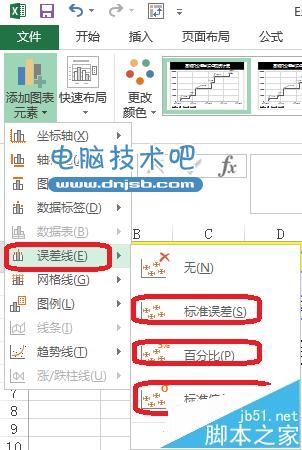
3、如圖所示點擊標准誤差。分為X軸偏差——Y軸偏差。X軸偏差向右。
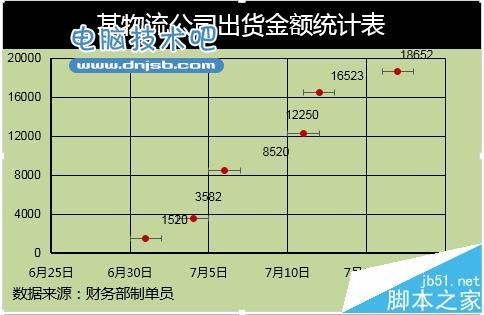
二、誤差線設置
1、圖表工具——格式——系列出貨金額Y誤差——設置所選內容格式。負偏差。

2、圖表工具——格式——系列出貨金額X誤差——設置所選內容格式。正偏差。

3、點擊設置誤差線格式——通過自定義(指定值)來對誤差進行設置。
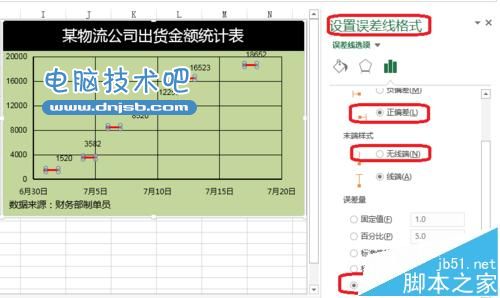
4、點擊設置誤差線格式——填充,對誤差線的顏色等進行設置。
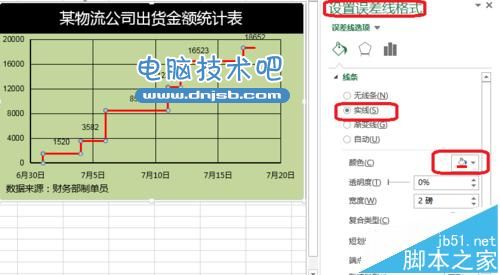
excel綜合排行
办公软件推薦
相關文章
copyright © 萬盛學電腦網 all rights reserved



